ghostxpsp3纯净版建立定时任务的最佳方法
时间:2016-06-30 来源:互联网 浏览量:
ghostxpsp3纯净版可以设置定时提醒用户去完成某项任务吗?有的,这个就是建立定时任务的功能。ghostxpsp3纯净版建立定时任务需要哪些步骤?想要了解具体的设置步骤的话,大家可以参考以下的教程。
ghostxpsp3纯净版建立定时任务的最佳方法:
1、首先我们点击开始,然后找到下图的任务计划。
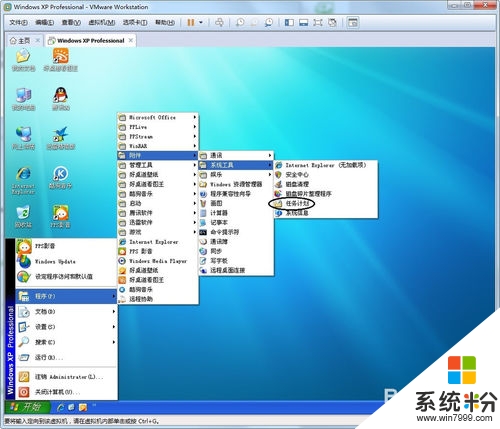
2、然后打开它。
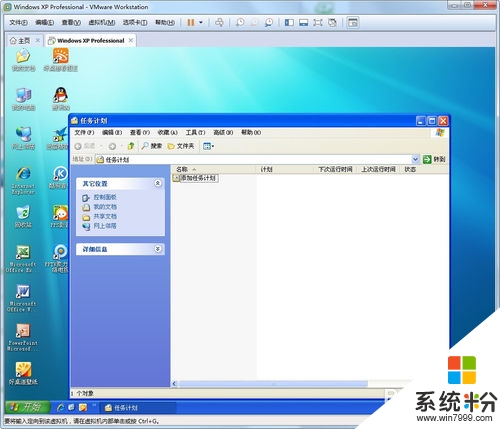
3、点击添加任务,向导如下。
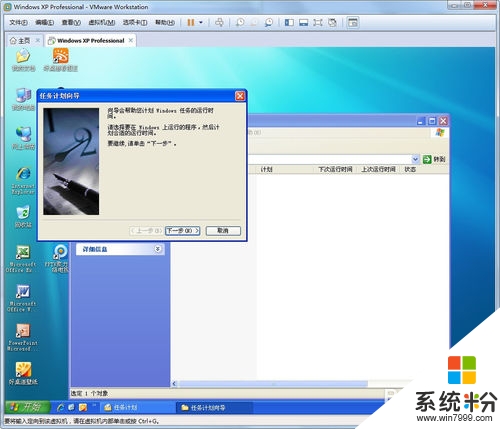
4、在列表中选择要启动的程序,或者点击浏览,然后找到要运行的程序。
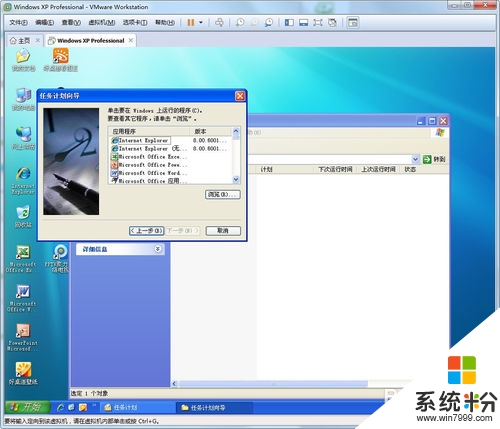
5、任务名称可以更改。
下面的单选框,我来解释下。
每日每周每月,一次性,这几个就不用解释了,顾名思义
当计算机启动时,指的就是引导系统完成时,它会自动运行。
登录时,指的是登录到桌面的时候,它会自动运行。
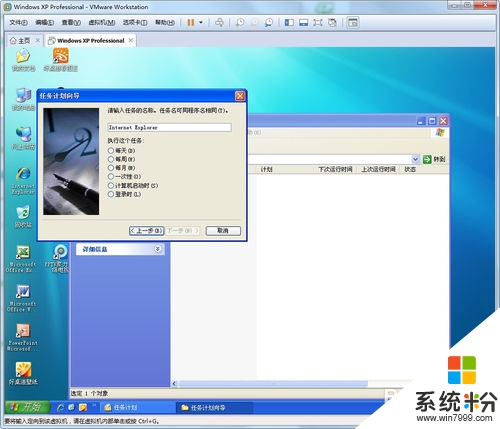
6、点下一步,开始设置时间。
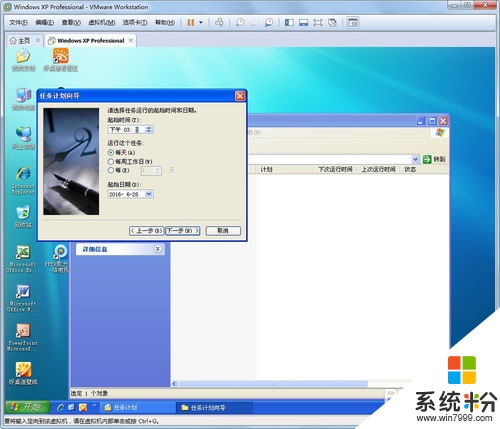
7、用户授权。如果如果有密码请输入密码,没有就直接下一步。
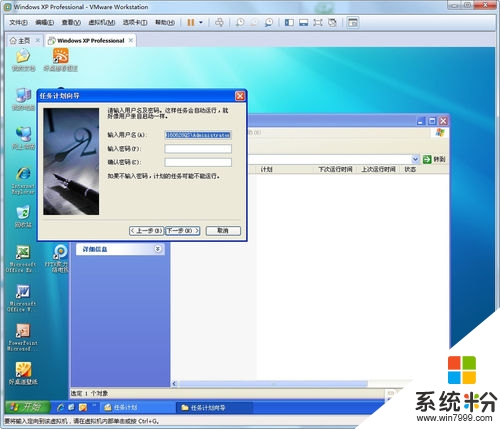
8、点击完成。
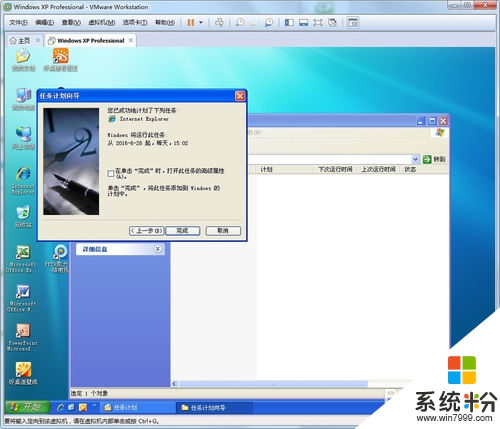
ghostxpsp3纯净版建立定时任务的最佳方法就如上述的步骤,身边有需要的朋友可以将此教程分享给他们。还有其他操作系统下载后使用的任何问题的话,都可以上系统粉官网查看。
我要分享:
Xp系统教程推荐
- 1 xp系统ie8安装失败怎么解决 新萝卜家园XP升级ie8失败的排查方法有哪些
- 2 windous xp台式电脑怎样启用休眠功能 windous xp台式电脑启用休眠功能的方法有哪些
- 3 索尼手机4.4系统安装激活XPosed框架的方法有哪些 索尼手机4.4系统如何安装激活XPosed框架
- 4WinXP不显示完整文件夹路径该是如何处理? WinXP不显示完整文件夹路径该处理的方法有哪些?
- 5XP改系统登录名时如何把CMD默认提示路径也更改 XP改系统登录名时怎样把CMD默认提示路径也更改
- 6xp系统u盘格式如何解决 深度技术xp系统转换U盘格式的方法有哪些
- 7WinXP文件无法复制路径太深的解决方法有哪些 WinXP文件无法复制路径太深该如何解决
- 8xp系统里,怎样快速将U盘FAT32格式转换成NTFS格式功能? xp系统里,快速将U盘FAT32格式转换成NTFS格式功能的方法?
- 9xp系统如何开启远程连接网络级别身份验证功能 xp系统怎么开启远程连接网络级别身份验证功能
- 10开启Guest账户后深度技术XP系统无法访问网络怎么解决 开启Guest账户后深度技术XP系统无法访问网络如何解决
最新Xp教程
- 1 XP打印机驱动安装失败怎么办?
- 2 winxp系统本地连接不见了怎么办
- 3 xp系统玩war3不能全屏怎么办
- 4xp系统开机蓝屏提示checking file system on c怎么解决
- 5xp系统开始菜单关机键消失了怎么办
- 6winxp系统开启AHCI操作的方法有哪些 winxp系统开启AHCI操作的方法有哪些
- 7进入XP系统后,操作迟延太久如何解决 进入XP系统后,操作迟延太久解决的方法有哪些
- 8Win8.1专业版资源管理器explorer.exe频繁重启的解决方法有哪些 Win8.1专业版资源管理器explorer.exe频繁重启该如何解决
- 9xp系统ie8安装失败怎么解决 新萝卜家园XP升级ie8失败的排查方法有哪些
- 10大地 XP系统验证码显示小红叉,无法输入网页验证码怎么解决 大地 XP系统验证码显示小红叉,无法输入网页验证码怎么处理
